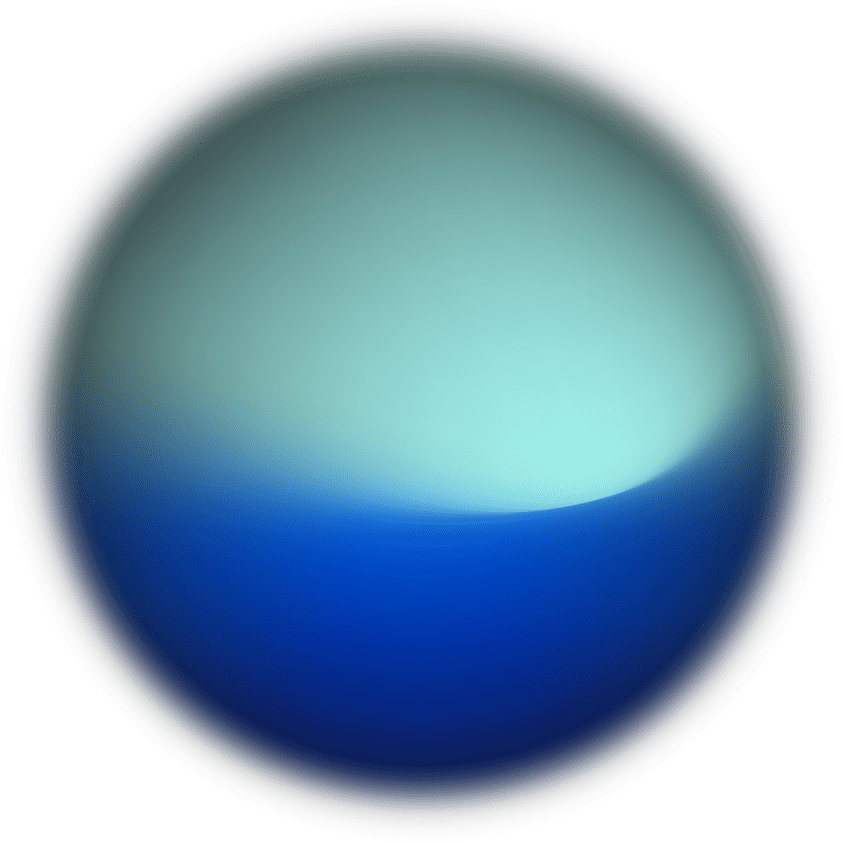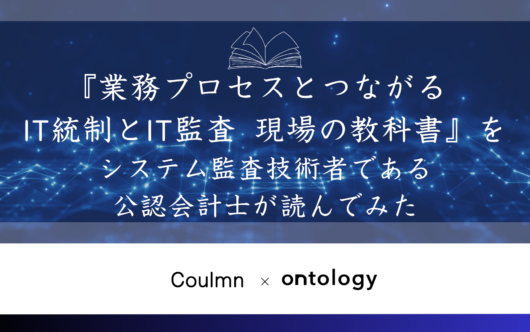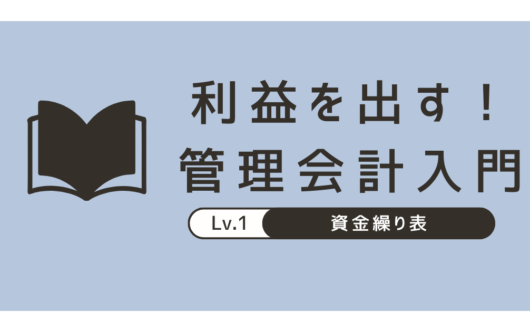はじめに
世の中の上場企業は自身の会社の状況を決算短信や有価証券報告書(以下、有報)などを用いて説明する義務があります。
株主や投資家は有報などを見て、企業を分析し、投資を決心をします。
しかし、有報は1社につき約100ページ程度、提出数は年間4000件程度あります。そのすべてチェックするというのはいささか現実的ではありません。
そこで財務報告書のファイル形式であるXBRLについて知り、知りたい情報だけをより簡単に取って来ることが出来ると楽ですよね。
なるべく楽によりたくさんの情報を集め、分析できるようになることが本シリーズの共通の目的となります。
本連載では、
- 有報など見るけど、必要な情報を自分の目で見に行っている人
- XBRLについて今は全く知らないけれど理解を深めたいと思っている人
- 有報の分析を楽にしたい人
こういった人に向けて執筆しています。
前回までは、XBRLの全体の概要をメリットなどとともに話したり、XBRLの最大の特徴でもあるタクソノミと抜き出す対象である有価証券報告書の双方の知識を深めることで企業の比較などができるという旨を話しました。
今までの記事はこちらから
▼1作目「初心者のためのXBRL基礎」
https://onto-logy.com/column/1777/
▼2作目「タクソノミと有報」
https://onto-logy.com/column/1807/
前稿の例のように多くの企業を比較分析したい場合、自分の手元にデータがなくては分析ができません。
もし、あなたが使用するデータの数が特定の2, 3件程度であれば、EDINET(エディネット)から直接クリックしてXBRLファイルをダウンロードすれば問題はないでしょう。
しかし、分析をするために100件以上など大量の有報を必要とするのならば、一つずつクリックするのではそれだけで大変な作業です。
少し敷居が高く感じたり、コードに触れる時間がかかるとはいえ、自動でダウンロードした方がより楽だと思えます。
別の視点からも考えましょう。分析する対象はより多くの、できるのであれば過去のデータがあると嬉しいでしょう。しかし、EDINETの仕様上、取得できる過去データに制限があります。有報であれば10年前までです。そのため、ダウンロードしておき自分の手元にデータを持っておくことで公式からはもうアクセスすることのできないデータを自分は持っているという状況は長い目で見ると非常に大きなメリットになりうるのです。
以上のように、XBRLファイルはダウンロードして分析をする理由やメリットがあるのですが分析対象のデータが多くなればなるほどデータを取得すること自体が一苦労、面倒ということです。
そこで本稿では、大量のデータを自動で集める方法について話していきます。 EDINETから出されているEDINET APIをもとに実際のコードに落とし込みながら説明をします。
またコードにつきましてはQiitaに掲載されているXBRL Japanが公開している『EDINET APIを利用して、企業情報(XBRLデータ)を自動で集めてみよう(4/10)』という記事を参考にさせていただき、一部APIのアップデートによる変更などを加えてにコードを書かせていただきました。
「とりあえず動くことだけ知りたい」といった方はまず、ソースコードを丸写ししてみて下さい。基本的には、ソースコードを写すだけでデータの自動収集が可能となっております。変更が必要なコードの部分だけ変更していただき、実行して下さい。 もちろん、コードの大まかな解説もしていますので、そちらも確認しながら手元で実行していただけると理解が深まると思います。
なお、この記事の大部分はEDINETの公式から発表されている「EDINET API仕様書」を参考に執筆しております。
動作環境
OS: Windows 11
Webブラウザ:Google Chrome
Python 3.12.4
requests 2.32.3
Github
https://github.com/ryou-naruki/XBRL_Foundnation_from_Ontology
EDINET API (API version2)
まず、有報をダウンロードするために必須のAPI *¹についてです。
EDINET APIとは、使用者が直接EDINETの画面に行くのではなく、プログラムを介してEDINETのデータベースから効率的にデータを取得できるAPIです。EDINET APIにより、EDINET利用者は効率的に開示情報を取得することが可能となります。
そんなEDINET APIは厳密には2種類あります。
- 書類一覧API
- 書類取得API
の二つです。どちらもEDINET APIです。 情報を一覧で見る機能を持つものと取得する機能を持つもので分かれているということです。
書類一覧APIは提出された書類を把握するためのAPIです。
概要としてはEDINETに提出された書類の一覧を取得するAPIです。
基本的には書類一覧APIがあることにより、日付ごとの提出書類の基本情報を参照することで情報を取得できるというわけです。
書類取得APIは提出された書類を取得するためのAPIです。
取得する書類の種類を指定することができます。これにより、下記のコラムや応用のようなことが可能となります。
このAPIを使用するにはアカウントを作成し、APIキーというものを発行する必要があります。 これは個人で変わるものなので自分のAPIキーを使用してコードに入れます。コードを回したときにこのAPIを使用してデータを取って来ることが可能となります。
*1 アプリケーション・プログラミング・インターフェースの略。ソフトウェアやプログラム、Webサービス間をつなぐインターフェースのこと。
事前準備
アカウント作成、APIキーを取得する際にいくつか注意点があります。
正しい手段を踏んでもこの注意点の項目ができていないとうまくアカウント作成やAPIキーが取れないこともあるので確認してみてください。
なお、EDINET API仕様書ではMicrosoft Edgeをご利用方法が詳しく記載されていましたが、Google Chromeでの設定方法の記載がなく、利用者も多いと思うので今回はChromeの説明をします。
Microsoft Edgeご利用の方は以下のEDINET_API仕様書を参考にしてください。
EDINET操作ガイド EDINET API仕様書(Version2) 2-1 ポップアップ許可サイトへの追加
▼EDINET_API仕様書(version 2).pdf
disclosure2dl.edinet-fsa.go.jp
※クリックするとフォルダをダウンロードされます。ダウンロードしてご使用ください。
ポップアップの設定
Google Chromeを開き右上の三点リーダーをクリックし、その中の「設定」をクリックします。
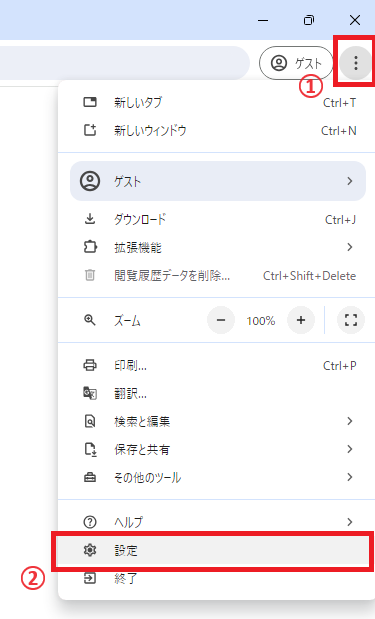
開いた画面の左のサイドバーから「プライバシーとセキュリティ」をクリックします。 次に画面中央から「サイトの設定」をクリックします。
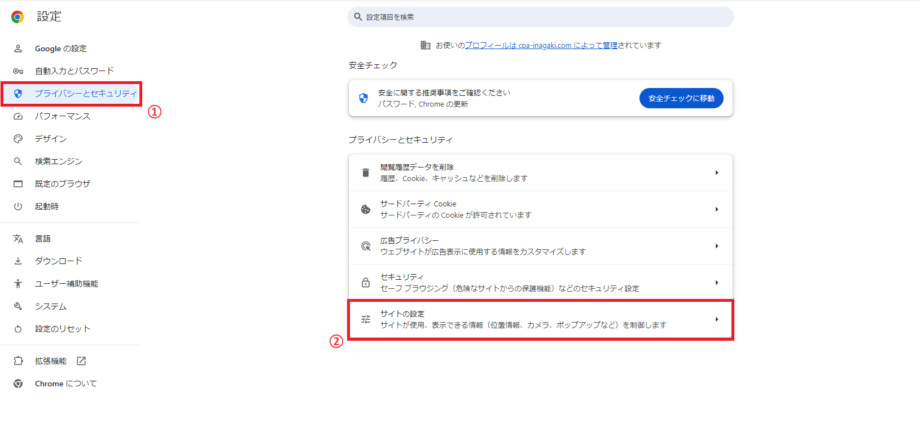
コンテンツの中の「ポップアップとリダイレクト」をクリックします。
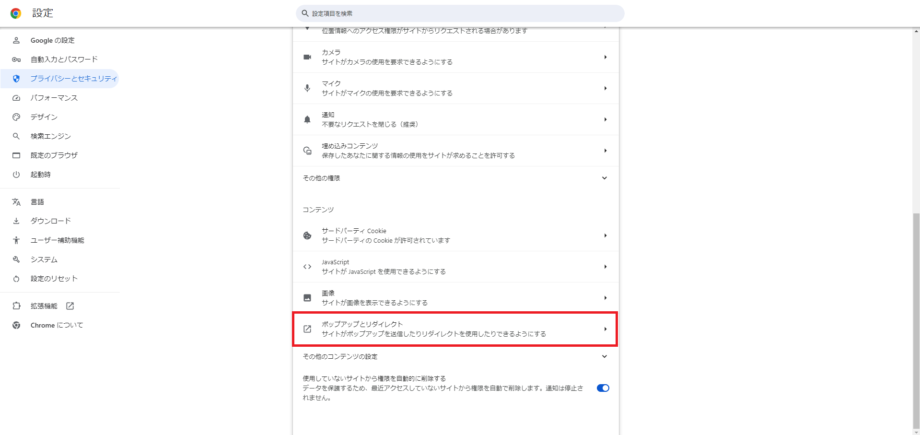
動作のカスタマイズで「ポップアップの送信やリダイレクトの使用を許可するサイト」にEDINET APIサイトのリンクを入れます。
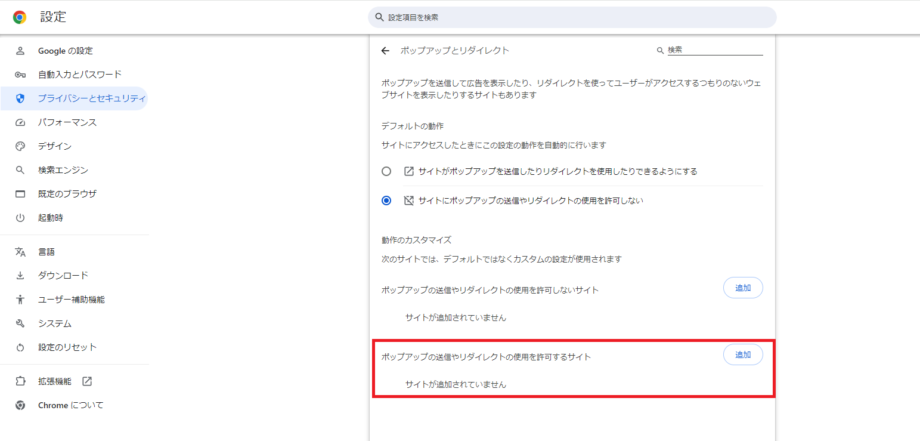
「サイトの追加」画面で「https://api.edinet-fsa.go.jp」を入力し、追加ボタンをクリックします。
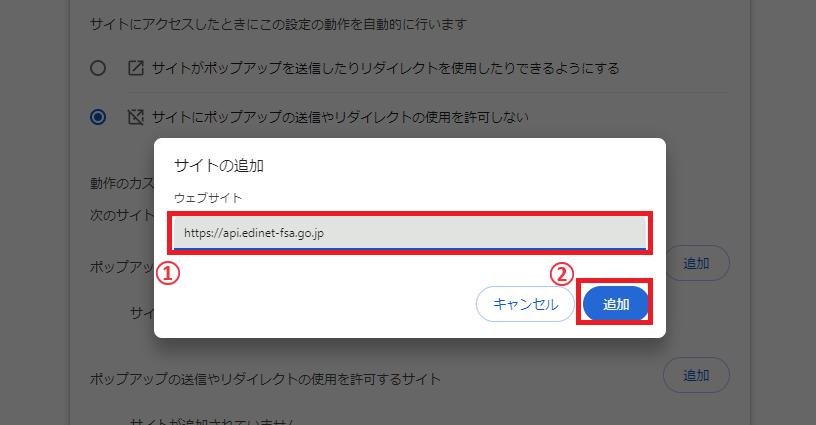
これでポップアップの設定は完了です。
終了する際はタブは閉じて大丈夫です。
JavaScriptの設定
上記と同じくChromeの設定を開き、「セキュリティ」をクリックします。
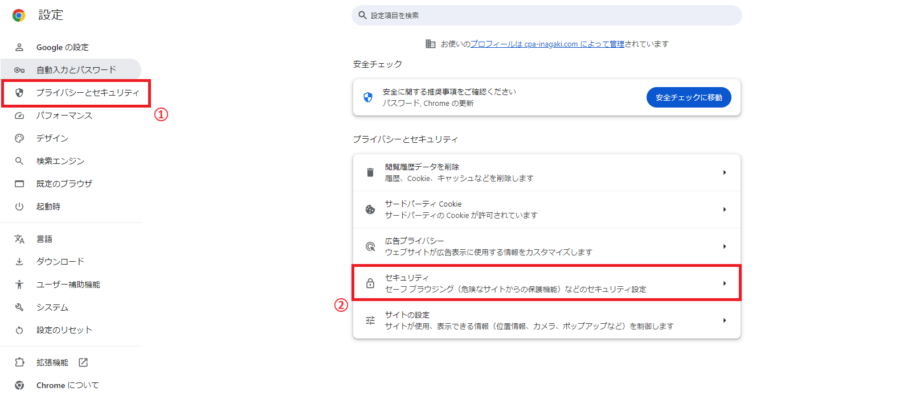
「V8のセキュリティを管理する」をクリックします。
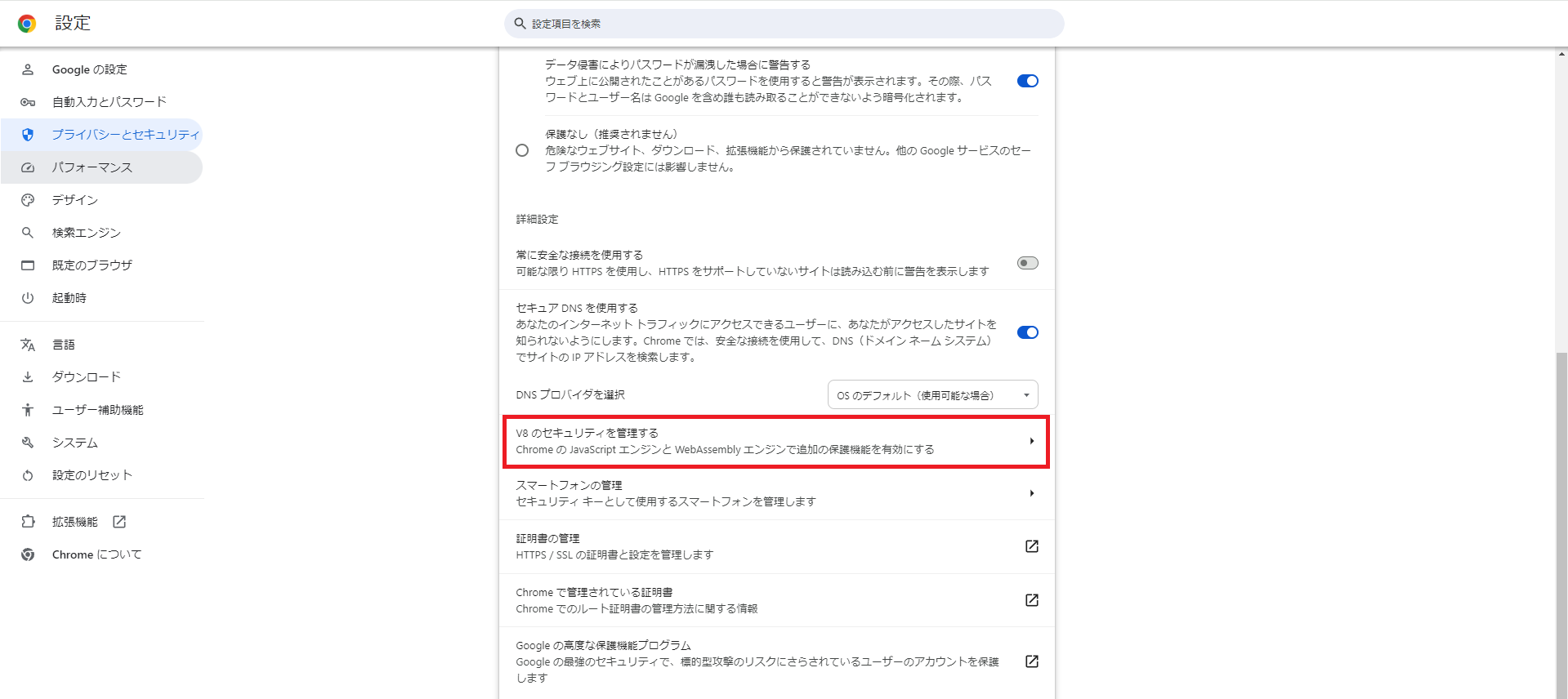
デフォルトの動作が「サイトでのV8オプティマイザーの使用を許可する」にチェックが入っているか確認してください。
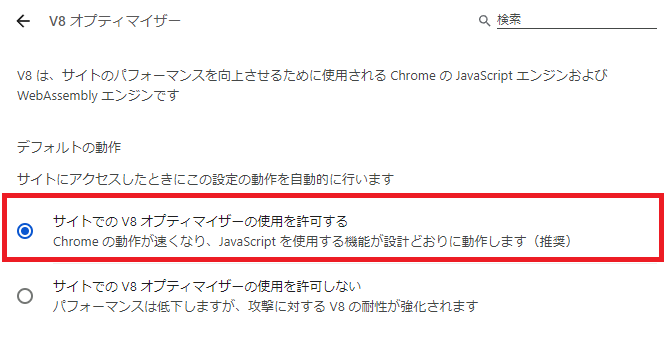
以上で、JavaScriptの設定は完了です。 終了する際はタブは閉じて大丈夫です。
Cookieの設定
同じく設定画面を開き、「サードパーティCookie」をクリックします。
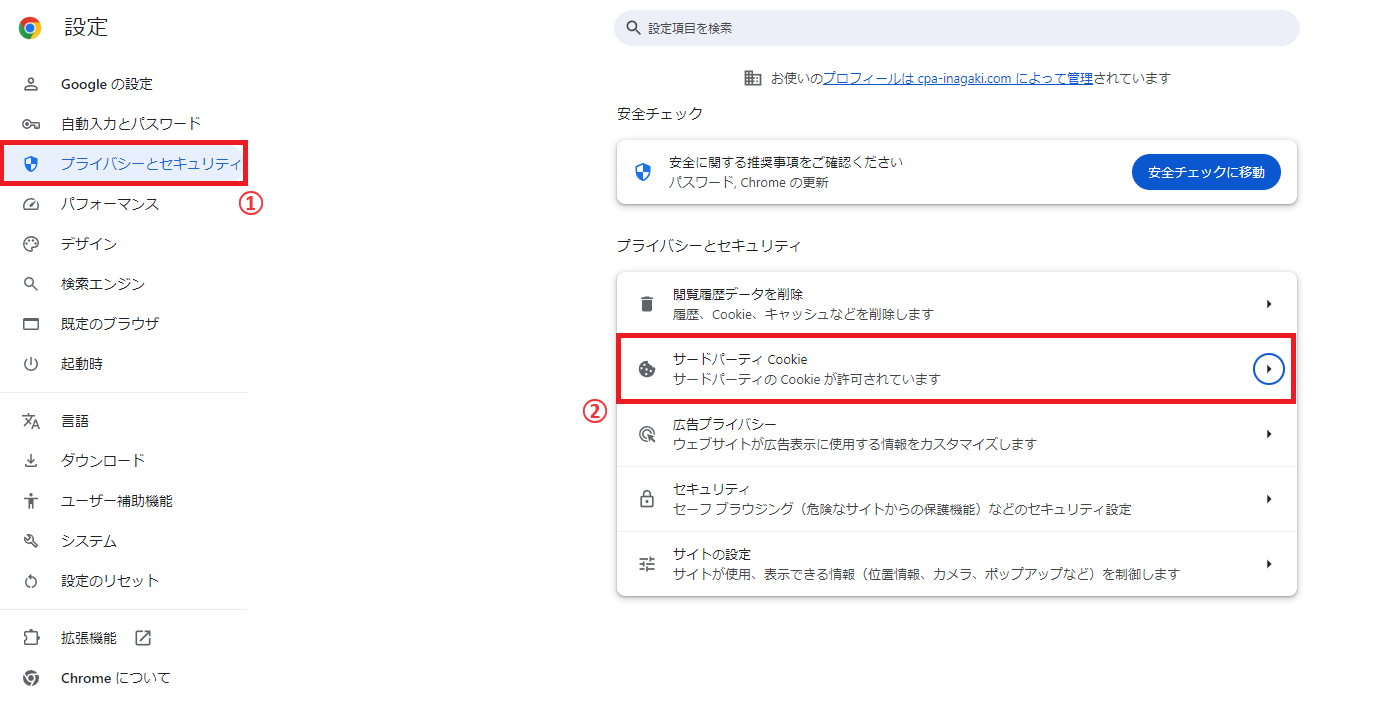
「サードパーティCookieを許可する」にチェックが入っていることを確認します。
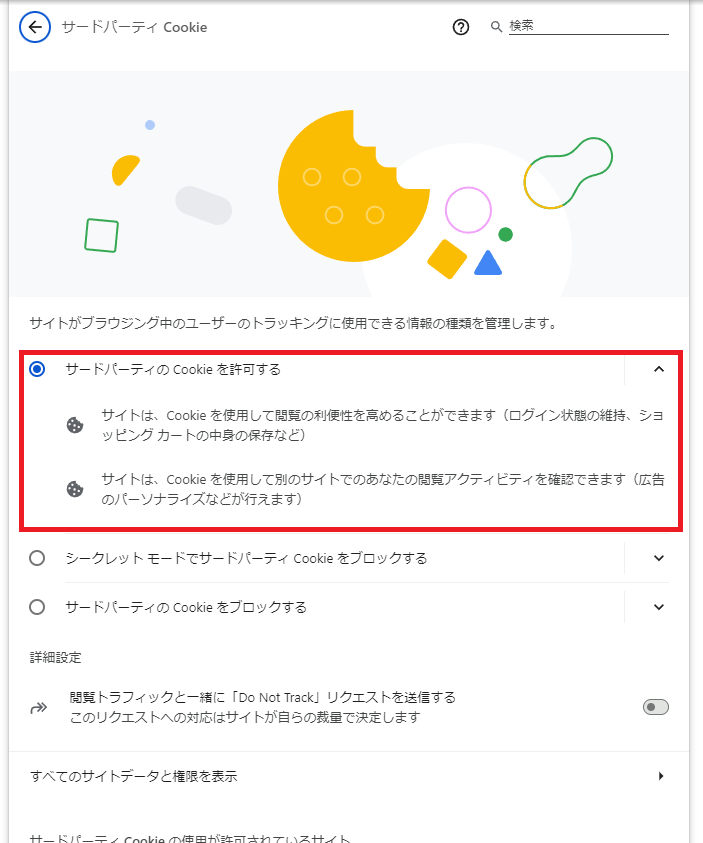
以上でCookieの設定は完了となります。 終了する際はタブは閉じて大丈夫です。
アカウント作成
いよいよアカウント作成です。
アカウントを作成する場合には、以下のURLにアクセスし、サインイン画面を表示させます。 https://api.edinet-fsa.go.jp/api/auth/index.aspx?mode=1
サインイン画面が表示されたら下の「今すぐサインアップ」をクリックします。
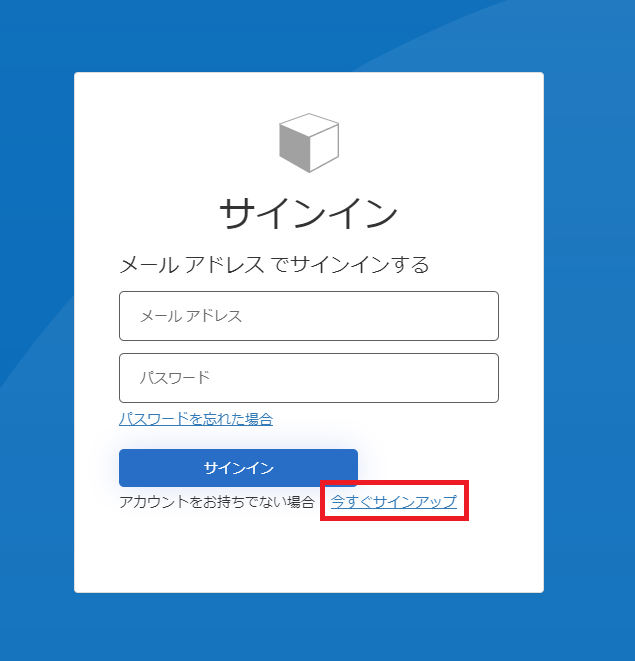
サインアップ画面の上のフォームにメールアドレスを入力し、「確認コードを送信」をクリックします。
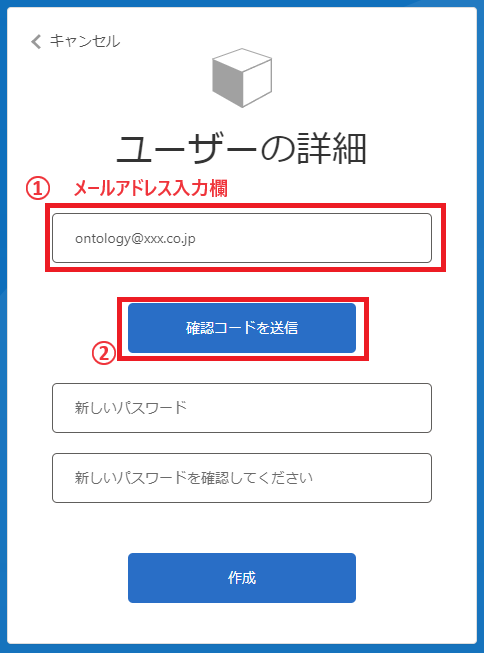
確認コード入力欄が出るので、メールに送られてくる確認コードを入力してください。 入力出来たら、中央左の「コードの確認」をクリックします。
「新しいコードを送信」は確認コードの再送の際にクリックしてください。
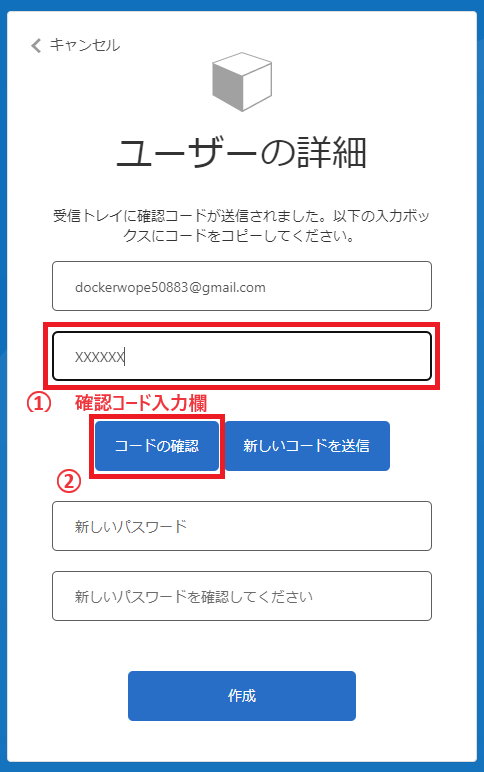
コードが正しく受理されると確認コード入力欄がなくなります。 次に下段のパスワードを設定していきます。 「新しいパスワード」と「新しいパスワードを確認してください」のフォームには同一のパスワードの設定してください。
パスワードはパスワードポリシーに沿っていないとエラーが表示されるので、もし表示された際はそのエラーに沿って修正してください。
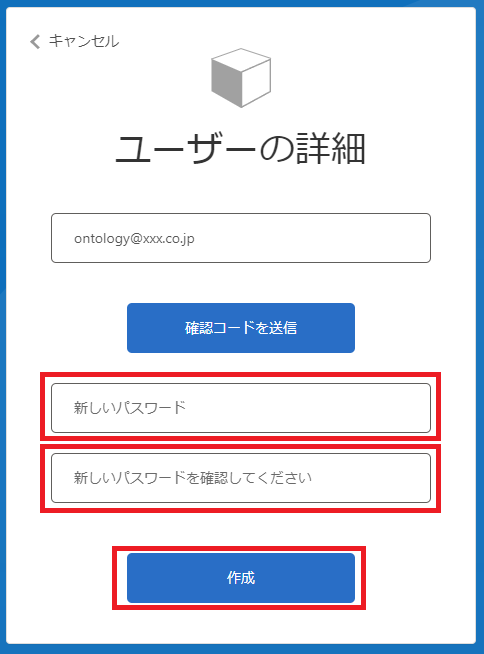
パスワードが受理されると、つぎに多要素認証に移ります。
まず「国コード」と「電話番号」をそれぞれ入力したのち、以下のいずれかの多要素認証を行います。
- SMSによる本人確認 SMSにて通知される確認コードを多要素確認コード入力画面に入力して認証を行う。
- 自動音声による本人確認 登録した電話番号に発信される自動音声通話を受け取り、音声ガイドに従い、テンキーで「#」を入力することにより認証を行う。
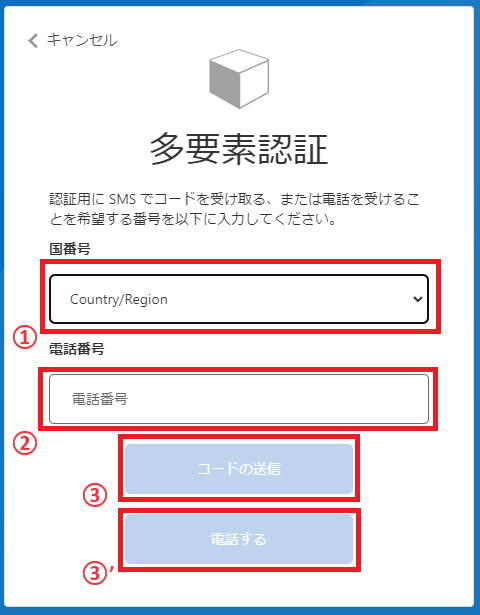
SMSにて受け取った確認コードを入力するとAPIキー発行画面が表示されます。
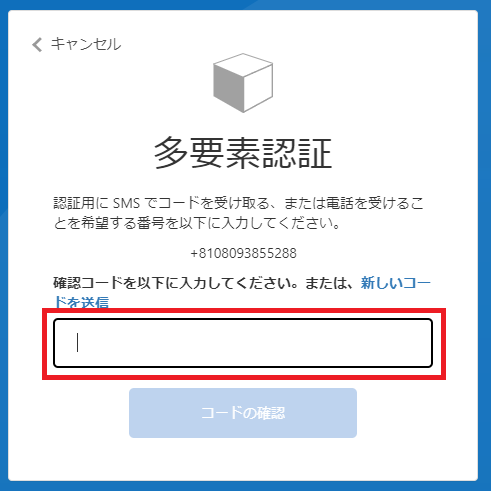
以上でアカウントの作成が完了です。
続けてAPIキーの発行についてです。
多要素認証でのサインイン後にAPIキー発行画面がポップアップ画面で表示されます。 ※ポップアップ画面が表示されない場合は、事前準備の設定のどれかが正しく設定できていない可能性があります。見直しを推奨します。
連絡先を入力し、「連絡先登録(Save)」をクリックします。 ※2回目以降は以下の画像のように「連絡先変更(Save)」となります。
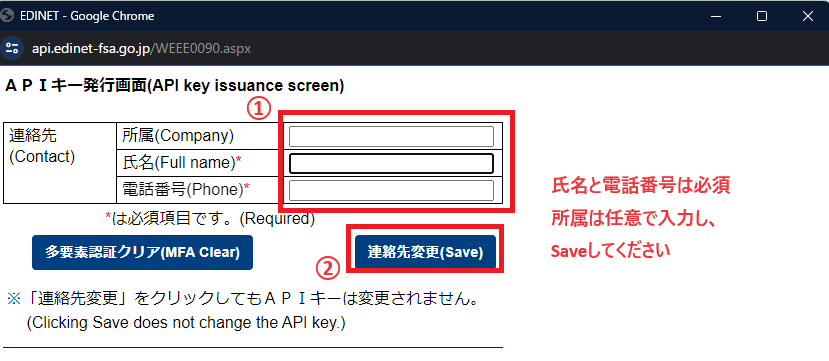
確認画面の「OK」を2つ押します。
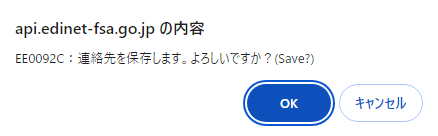
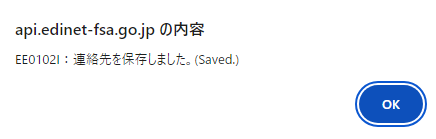
するとAPI発行画面にAPIキーが表示されます。 このAPIキーはコードの中に入れるためコピペできるようにしておいてください。
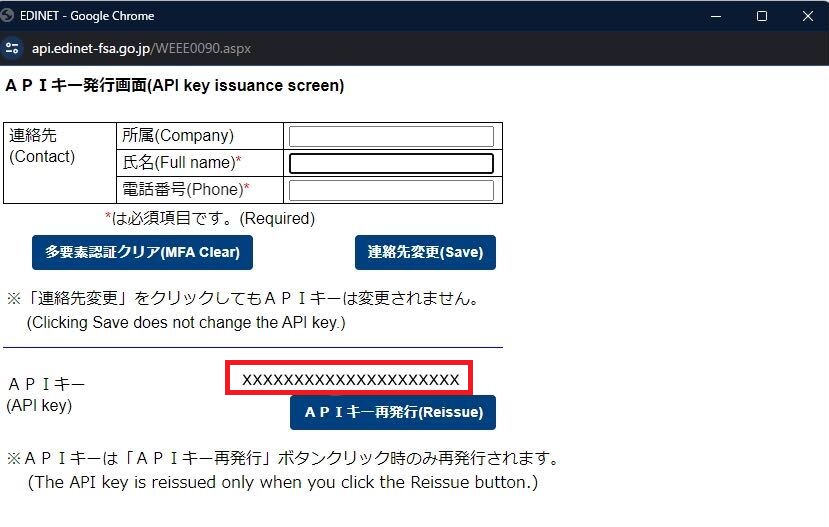
次は、今登録したAPIキーを使ってプログラムを書きましょう。
大量のデータを自動でダウンロードしよう
ソースコード
まず、完成形のコードが以下になります。
import requests
import datetime
import os
def make_day_list(start_date, end_date):
print("start_date:", start_date)
print("end_date:", end_date)
period = end_date - start_date
period = int(period.days)
day_list = []
for d in range(period + 1):
day = start_date + datetime.timedelta(days=d)
day_list.append(day)
return day_list
def make_doc_id_list(day_list):
securities_report_doc_list = []
for index, day in enumerate(day_list):
url = "<https://disclosure.edinet-fsa.go.jp/api/v2/documents.json>"
params = {"date": day.strftime("%Y-%m-%d"), "type": 2, "Subscription-Key":"your_subscription_key"} # Subscription-Keyは自分のAPIキーを使用
res = requests.get(url, params=params)
json_data = res.json()
print(day)
if "results" in json_data:
for num in range(len(json_data["results"])):
ordinance_code = json_data["results"][num]["ordinanceCode"]
form_code = json_data["results"][num]["formCode"]
if ordinance_code =="010"and form_code =="030000":
print(json_data["results"][num]["filerName"], json_data["results"][num]["docDescription"],
json_data["results"][num]["docID"])
securities_report_doc_list.append(json_data["results"][num]["docID"])
return securities_report_doc_list
def download_xbrl_in_zip(securities_report_doc_list, number_of_lists):
# ▼ダウンロードする有報を保存しておく場所を指定。もしなければフォルダを作成する。
save_dir = "/path/to/download/directory/" # あなたの保存先のパスに変更してください。
if not os.path.exists(save_dir):
os.makedirs(save_dir)
for index, doc_id in enumerate(securities_report_doc_list):
print(doc_id, ":", index + 1, "/", number_of_lists)
url =f"<https://disclosure.edinet-fsa.go.jp/api/v2/documents/{doc_id}>"
params = {"type": 1, "Subscription-Key":"your_subscription_key"} # Subscription-Keyは自分のAPIキーを使用
filename = os.path.join(save_dir, f"{doc_id}.zip")
res = requests.get(url, params=params, stream=True)
if res.status_code == 200:
with open(filename, 'wb') as file:
for chunk in res.iter_content(chunk_size=1024):
file.write(chunk)
print(f"Downloaded and Saved: {filename}")
else:
print(f"Failed to download file {doc_id}, status code: {res.status_code}")
def main():
# ▼集める期間
start_date = datetime.date(2024, 5, 1) # 開始日付
end_date = datetime.date(2024, 5, 31) # 終了日付
day_list = make_day_list(start_date, end_date)
securities_report_doc_list = make_doc_id_list(day_list)
number_of_lists = len(securities_report_doc_list)
print("number_of_lists: ", number_of_lists)
print("get_list: ", securities_report_doc_list)
download_xbrl_in_zip(securities_report_doc_list, number_of_lists)
print("download finish")
if __name__ == "__main__":
main()
Code language: PHP (php)実行結果
以下の画像のように2024/5/1~2024/5/31までの一カ月間に提出された有報をダウンロードできました。今回は226件もの有報がほんの15分足らずでダウンロードができました。 この間はほっといて大丈夫です。
もっと多い件数をダウンロードする場合は、サーバーに負荷をかけるためエラーを返されることがあります。少ない件数にするために期間を絞るか、sleep関数などを用いてクールタイムを設けるようにしてみると良いでしょう。
▼ターミナル上でのログの一部
start_date: 2024-05-01
end_date: 2024-05-31
2024-05-01
2024-05-02
2024-05-03
2024-05-04
2024-05-05
2024-05-06
2024-05-07
2024-05-08
2024-05-09
2024-05-10
2024-05-11
2024-05-12
2024-05-13
株式会社あさひ 有価証券報告書-第49期(2023/02/21-2024/02/20) S100TCYC
2024-05-14
2024-05-15
株式会社西松屋チェーン 有価証券報告書-第68期(2023/02/21-2024/02/20) S100TF9K
株式会社オークワ 有価証券報告書-第55期(2023/02/21-2024/02/20) S100TEV9
2024-05-16
株式会社 セキチュー 有価証券報告書-第73期(2023/02/21-2024/02/20) S100TG3H
2024-05-17
パレモ・ホールディングス株式会社 有価証券報告書-第39期(2023/02/21-2024/02/20) S100TG6Z
株式会社フジ 有価証券報告書-第57期(2023/03/01-2024/02/29) S100TGC6
株式会社 平和堂 有価証券報告書-第67期(2023/02/21-2024/02/20) S100TGDM
株式会社瑞光 有価証券報告書-第61期(2023/02/21-2024/02/20) S100TGHZ
2024-05-18
2024-05-19
2024-05-20
株式会社サンデー 有価証券報告書-第50期(2023/03/01-2024/02/29) S100TGOR
株式会社しまむら 有価証券報告書-第71期(2023/02/21-2024/02/20) S100TGLZ
2024-05-21
株式会社NaITO 有価証券報告書-第73期(2023/03/01-2024/02/29) S100TGUF
2024-05-22
スギホールディングス株式会社 有価証券報告書-第42期(2023/03/01-2024/02/29) S100TGZR
株式会社ニューテック 有価証券報告書-第42期(2023/03/01-2024/02/29) S100TH19
株式会社リンガーハット 有価証券報告書-第60期(2023/03/01-2024/02/29) S100TGO1
株式会社イオンファンタジー 有価証券報告書-第28期(2023/03/01-2024/02/29) S100TH6B
株式会社ローソン 有価証券報告書-第49期(2023/03/01-2024/02/29) S100TH3U
株式会社エディア 有価証券報告書-第25期(2023/03/01-2024/02/29) S100TH85
・
・
(省略)
・
・
S100TJL9 : 226 / 226
Downloaded and Saved: /path/to/download/directory/S100TJL9.zip
Downloaded and Saved: /path/to/download/directory/S100TJL9.zip
download finish
download finish
Code language: JavaScript (javascript)裏ではもっと細かい情報についてもまとめてくれています。
▼指定したディレクトリでも保存を確認
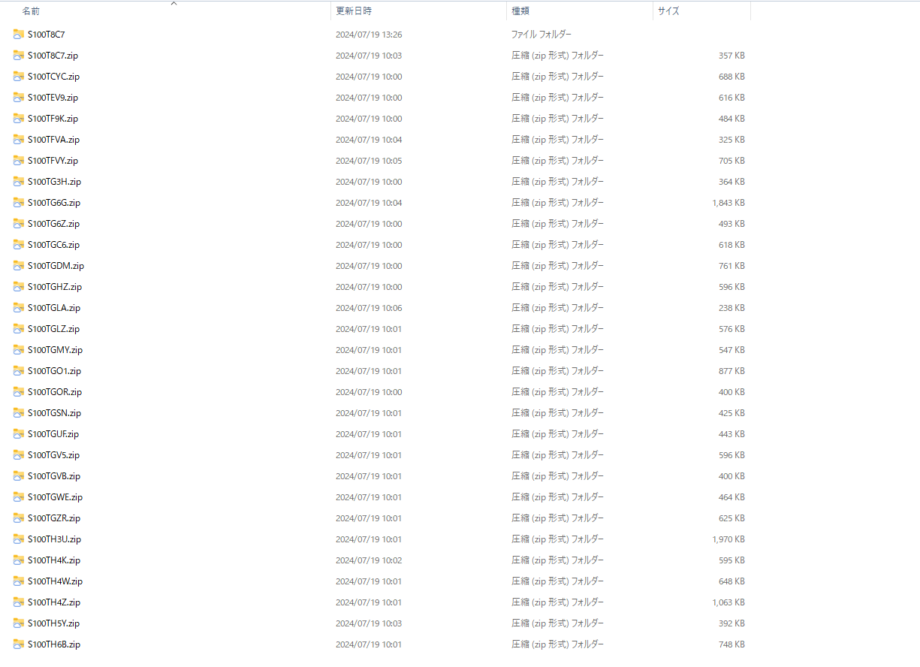
実際に分析する際はこのzipファイルを解凍してから使用します。
変更が必要なコード
日付を指定する
main関数の中で日付のリストを作成します。 そのリストに入る値をstart_dateとend_dateで取ってきたい期間を指定してあげます。
あまりに長いとサーバーに負担をかけてしまい、時間がかかるだけでなくエラーになってしまう場合もあるため、1ヵ月単位などで取って来ることをおすすめします。 また、6月は前年度の有報の提出期限ということもあり、6月は特に多いですので注意してください。
# ▼集める期間
start_date = datetime.date(2024, 5, 1) # 開始日付 随時変更
end_date = datetime.date(2024, 5, 31) # 終了日付 随時変更
day_list = make_day_list(start_date, end_date)
Code language: PHP (php)保存先の指定
download_xbrl_in_zip関数のsave_dirで保存先の指定をしてください。
def download_xbrl_in_zip(securities_report_doc_list, number_of_lists):
# ▼ダウンロードする有報を保存しておく場所を指定。もしなければフォルダを作成する。
save_dir = "/path/to/download/directory/" # あなたの保存先のパスに変更してください。
Code language: PHP (php)APIキーの設置
make_doc_id_list関数とdownload_xbrl_in_zip関数の2つの関数の中のparamsという変数の中でAPIキー(Subscription-Key)を先ほど取得したAPIキーとして記入してください。
以下コードでは「” ”」で囲まれたyour_subscription_keyの部分をご自身のAPIキーに変更して下さい。
▼make_doc_id_list関数
def make_doc_id_list(day_list):
securities_report_doc_list = []
for index, day in enumerate(day_list):
url = "<https://disclosure.edinet-fsa.go.jp/api/v2/documents.json>"
params = {"date": day.strftime("%Y-%m-%d"), "type": 2, "Subscription-Key":"your_subscription_key"} # Subscription-Keyは自分のAPIキーを使用
Code language: PHP (php)▼download_xbrl_in_zip関数の中のfor文
for index, doc_id in enumerate(securities_report_doc_list):
print(doc_id, ":", index + 1, "/", number_of_lists)
url =f"<https://disclosure.edinet-fsa.go.jp/api/v2/documents/{doc_id}>"
params = {"type": 1, "Subscription-Key":"your_subscription_key"} # Subscription-Keyは自分のAPIキーを使用
Code language: PHP (php)解説
書類を取得してくる関数
make_doc_id_list関数では、各日付についてEDINET APIを呼び出し、有報ひとつずつに付けられているドキュメントIDを収集します。このAPIを呼び出す際にAPIキーが必要となるため、取得してもらいました。 paramsの”type”は取得情報の指定をしており、2は提出一覧およびメタデータの取得を指します。これにより、後続の処理で有価証券報告書を特定できます。
また、途中で指定しているordinance_codeとform_codeはそれぞれ府令コードと様式コードを指すものであり、今回は有価証券報告書を取得したいためordinance_code=010, form_code=30000のみ処理を行うようにしています。
該当した提出書類のDocID(書類管理番号)を取得しsecurities_report_doc_list(有報のリスト)に格納します。
def make_doc_id_list(day_list):
securities_report_doc_list = []
for index, day in enumerate(day_list):
url = "<https://disclosure.edinet-fsa.go.jp/api/v2/documents.json>"
params = {"date": day.strftime("%Y-%m-%d"), "type": 2, "Subscription-Key":"your_subscription_key"}
res = requests.get(url, params=params)
json_data = res.json()
if "results" in json_data:
for num in range(len(json_data["results"])):
ordinance_code = json_data["results"][num]["ordinanceCode"]
form_code = json_data["results"][num]["formCode"]
if ordinance_code == "010" and form_code == "030000":
securities_report_doc_list.append(json_data["results"][num]["docID"])
return securities_report_doc_list
Code language: JavaScript (javascript)ZIP形式でダウンロードする関数
download_xbrl_in_zip関数では各ドキュメントIDについてAPIを呼び出しXBRLファイルをZIP形式でダウンロードし、指定された場所に保存します。 paramsの”type”は取得情報の指定をしており、1はメタデータのみを取得するものです。つまり、提出された書類の本文と監査報告書を取得することができます。
resのステータスコードが200はリクエスト成功を意味し、成功したもののみXBRLファイルをダウンロードしています。このダウンロード時に各ファイルはZIP形式で保存され、ファイル名はドキュメントIDになります。
def download_xbrl_in_zip(securities_report_doc_list, number_of_lists):
# ▼ダウンロードする有報を保存しておく場所を指定。もしなければフォルダを作成する。
save_dir = "/path/to/download/directory/"# あなたの保存先のパスに変更してください。
if not os.path.exists(save_dir):
os.makedirs(save_dir)
for index, doc_id in enumerate(securities_report_doc_list):
url = f"<https://disclosure.edinet-fsa.go.jp/api/v2/documents/{doc_id}>"
params = {"type": 1, "Subscription-Key":"your_subscription_key"}
filename = os.path.join(save_dir, f"{doc_id}.zip")
res = requests.get(url, params=params, stream=True)
if res.status_code == 200:
with open(filename, 'wb') as file:
for chunk in res.iter_content(chunk_size=1024):
file.write(chunk)
print(f"Downloaded and saved: {filename}")
else:
print(f"Failed to download file {doc_id}, status code: {res.status_code}")
Code language: PHP (php)以上がざっくりとしたコードの解説になります。
コラム:フィルタリングしてダウンロード
上記で書類取得APIには取得する書類の種類を指定することができると話しました。 その機能を活かすと
簡単にできる
そもそも書類一覧APIが日付ごとに取ってきているので、これがないといけないくらいの位置づけです。簡単にできるよりも指定しなければいけないが正しいかもしれないですね。
できる
- 提出者名/ファンド
- 提出書類の種類
- 投資信託であるかどうか
できない
- 業種
- 会社の規模
- 資本の大きさ
- 従業員数
- 企業年数
- 株式の保有数
これらの分別は書類一覧APIで取れるメタデータに含まれるか含まれないかです。 一度、書類一覧APIで指定された期間の書類をすべて取り出します。 そこからメタデータに含まれる情報をもとにフィルタリングをかけ、書類取得APIで該当するデータをダウンロードするというような流れというわけです。
応用:フォルダ名を企業名にしてダウロード
上記までは、ダウンロードしたフォルダが有報のドキュメントIDという書類それぞれに付与された番号でラベリングされていましたね。
これではデータを選り好みして分析したいなどという場合にフォルダをいちいち開かないとどの企業のものかわかりません。 そこで以下のコードではフォルダの名前をドキュメントIDではなく、企業名にした状態でダウンロードするということに挑戦します。
この部分は、ダウンロードができた前提のプラスαの機能ですので必須なものではありません。 もし興味のある方はぜひコードに触れ、試してみてください。
ソースコード
完成形のコードは以下です。
先ほどのソースコードを少し変更し、企業名でファイルが保存できるようにします。
import requests
import datetime
import os
def make_day_list(start_date, end_date):
print("start_date:", start_date)
print("end_date:", end_date)
period = end_date - start_date
period = int(period.days)
day_list = []
for d in range(period + 1):
day = start_date + datetime.timedelta(days=d)
day_list.append(day)
return day_list
def make_doc_id_list(day_list):
securities_report_DocAndFilename_list = []
for index, day in enumerate(day_list):
url = "<https://disclosure.edinet-fsa.go.jp/api/v2/documents.json>"
params = {"date": day.strftime("%Y-%m-%d"), "type": 2, "Subscription-Key":"your_subscription_key"} # Subscription-Keyは自分のAPIキーを使用
res = requests.get(url, params=params)
json_data = res.json()
print(day)
if "results" in json_data:
for num in range(len(json_data["results"])):
ordinance_code = json_data["results"][num]["ordinanceCode"]
form_code = json_data["results"][num]["formCode"]
if ordinance_code =="010"and form_code =="030000":
print(json_data["results"][num]["filerName"], json_data["results"][num]["docDescription"],
json_data["results"][num]["docID"])
#変更:doc_idとfilenameを辞書型で保有する
data = {"doc_id":json_data["results"][num]["docID"],
"filename":json_data["results"][num]["filerName"]}
securities_report_DocAndFilename_list.append(data)
return securities_report_DocAndFilename_list
def download_xbrl_in_zip(securities_report_DocAndFilename_list, number_of_lists):
# ▼ダウンロードする有報を保存しておく場所を指定。もしなければフォルダを作成する。
save_dir = "/path/to/download/directory/"# あなたの保存先のパスに変更してください。
if not os.path.exists(save_dir):
os.makedirs(save_dir)
for index, doc_and_filename in enumerate(securities_report_DocAndFilename_list):
#変更:辞書からdoc_idとfilenameを取り出す
doc_id = doc_and_filename.get("doc_id")
name = doc_and_filename.get("filename")
print(doc_id, ":", index + 1, "/", number_of_lists)
url =f"<https://disclosure.edinet-fsa.go.jp/api/v2/documents/{doc_id}>"
params = {"type": 1, "Subscription-Key":"your_subscription_key"} # Subscription-Keyは自分のAPIキーを使用
filename = os.path.join(save_dir, f"{name}.zip")
res = requests.get(url, params=params, stream=True)
if res.status_code == 200:
with open(filename, 'wb') as file:
for chunk in res.iter_content(chunk_size=1024):
file.write(chunk)
print(f"Downloaded and Saved: {filename}")
else:
print(f"Failed to download file {doc_id}, status code: {res.status_code}")
def main():
# ▼▼▼集める期間▼▼▼
start_date = datetime.date(2024, 5, 1) # 随時変更
end_date = datetime.date(2024, 5, 31) # 随時変更
day_list = make_day_list(start_date, end_date)
securities_report_doc_list = make_doc_id_list(day_list)
number_of_lists = len(securities_report_doc_list)
print("number_of_lists: ", number_of_lists)
print("get_list: ", securities_report_doc_list)
download_xbrl_in_zip(securities_report_doc_list, number_of_lists)
print("download finish")
if __name__ == "__main__":
main()
Code language: PHP (php)解説:ソースコードの変更点
書類を取得してくる関数
変更前のコードではEDINET APIを利用して取得したメタデータの中からドキュメントID、府令コード、様式コードを抜き出しその3つの数値を利用しましたね。
ここの関数で3つの数値とさらに企業名を抜き出すコードに変更をしました。
変更前のコードではsecurities_report_doc_listにDocIDのみの数値を入れていますが、
変更後のコードではsecurities_report_DocAndFilename_listにDocIDと企業名2種類の数値をセットで格納しています。
また、企業名はメタデータの中ではfilerNameとして保存されているので、指定して抜き出します。
▼変更前のソースコード
def make_doc_id_list(day_list):
securities_report_doc_list = []
for index, day in enumerate(day_list):
url = "<https://disclosure.edinet-fsa.go.jp/api/v2/documents.json>"
params = {"date": day.strftime("%Y-%m-%d"), "type": 2, "Subscription-Key":"your_subscription_key"}
res = requests.get(url, params=params)
json_data = res.json()
if "results" in json_data:
for num in range(len(json_data["results"])):
ordinance_code = json_data["results"][num]["ordinanceCode"]
form_code = json_data["results"][num]["formCode"]
if ordinance_code == "010" and form_code == "030000":
securities_report_doc_list.append(json_data["results"][num]["docID"])
return securities_report_doc_list
Code language: JavaScript (javascript)▼変更後のソースコード
def make_doc_id_list(day_list):
securities_report_DocAndFilename_list = []
for index, day in enumerate(day_list):
url = "<https://disclosure.edinet-fsa.go.jp/api/v2/documents.json>"
params = {"date": day.strftime("%Y-%m-%d"), "type": 2, "Subscription-Key":"your_subscription_key"} # Subscription-Keyは自分のAPIキーを使用
res = requests.get(url, params=params)
json_data = res.json()
print(day)
if "results" in json_data:
for num in range(len(json_data["results"])):
ordinance_code = json_data["results"][num]["ordinanceCode"]
form_code = json_data["results"][num]["formCode"]
if ordinance_code =="010"and form_code =="030000":
print(json_data["results"][num]["filerName"], json_data["results"][num]["docDescription"],
json_data["results"][num]["docID"])
#変更:doc_idとfilenameを辞書型で保有する
data = {"doc_id":json_data["results"][num]["docID"],
"filename":json_data["results"][num]["filerName"]}
securities_report_DocAndFilename_list.append(data)
return securities_report_DocAndFilename_list
Code language: PHP (php)ZIP形式でダウンロードする関数
変更前のコードと比べ、EDINET APIを使用しresを受け取る処理には大きく変更点はありません。
変更前のコードとの違いは”doc_idのみを抜き出しているか”、”doc_idとfilenameをセットで抜き出しているか”です。
変更後のコードではdoc_idとfilenameをセットで1つの変数に辞書型として格納しているため、それぞれを独立させて使用するためにgetメソッドを用いて辞書から抜き出します。
その後EDINET APIの操作ではdoc_idを使用し、ファイルの保存でfilenameを使用しています。
ファイルを保存する段階でfilenameを利用することでfilenameに格納されている会社名で保存をすることが可能になります。
▼変更前のコード
def download_xbrl_in_zip(securities_report_doc_list, number_of_lists):
# ▼ダウンロードする有報を保存しておく場所を指定。もしなければフォルダを作成する。
save_dir = "/path/to/download/directory/"# あなたの保存先のパスに変更してください。
if not os.path.exists(save_dir):
os.makedirs(save_dir)
for index, doc_id in enumerate(securities_report_doc_list):
url = f"<https://disclosure.edinet-fsa.go.jp/api/v2/documents/{doc_id}>"
params = {"type": 1, "Subscription-Key":"your_subscription_key"}
filename = os.path.join(save_dir, f"{doc_id}.zip")
res = requests.get(url, params=params, stream=True)
if res.status_code == 200:
with open(filename, 'wb') as file:
for chunk in res.iter_content(chunk_size=1024):
file.write(chunk)
print(f"Downloaded and saved: {filename}")
else:
print(f"Failed to download file {doc_id}, status code: {res.status_code}")
Code language: PHP (php)▼変更後のコード
def download_xbrl_in_zip(securities_report_DocAndFilename_list, number_of_lists):
# ▼ダウンロードする有報を保存しておく場所を指定。もしなければフォルダを作成する。
save_dir = "/path/to/download/directory/"# あなたの保存先のパスに変更してください。
if not os.path.exists(save_dir):
os.makedirs(save_dir)
for index, doc_and_filename in enumerate(securities_report_DocAndFilename_list):
#変更:辞書からdoc_idとfilenameを取り出す
doc_id = doc_and_filename.get("doc_id")
name = doc_and_filename.get("filename")
print(doc_id, ":", index + 1, "/", number_of_lists)
url =f"<https://disclosure.edinet-fsa.go.jp/api/v2/documents/{doc_id}>"
params = {"type": 1, "Subscription-Key":"your_subscription_key"} # Subscription-Keyは自分のAPIキーを使用
#変更:ファイル名がname変数を適用した形になるようにする
filename = os.path.join(save_dir, f"{name}.zip")
res = requests.get(url, params=params, stream=True)
if res.status_code == 200:
with open(filename, 'wb') as file:
for chunk in res.iter_content(chunk_size=1024):
file.write(chunk)
print(f"Downloaded and Saved: {filename}")
else:
print(f"Failed to download file {doc_id}, status code: {res.status_code}")
Code language: PHP (php)結果
Before
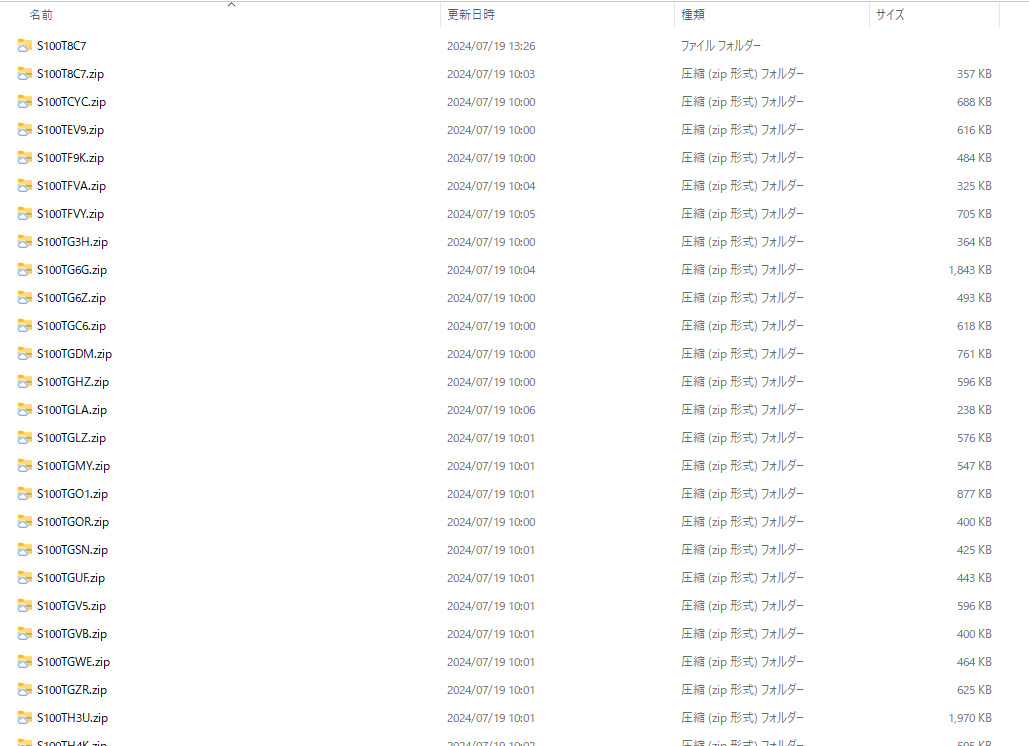
After
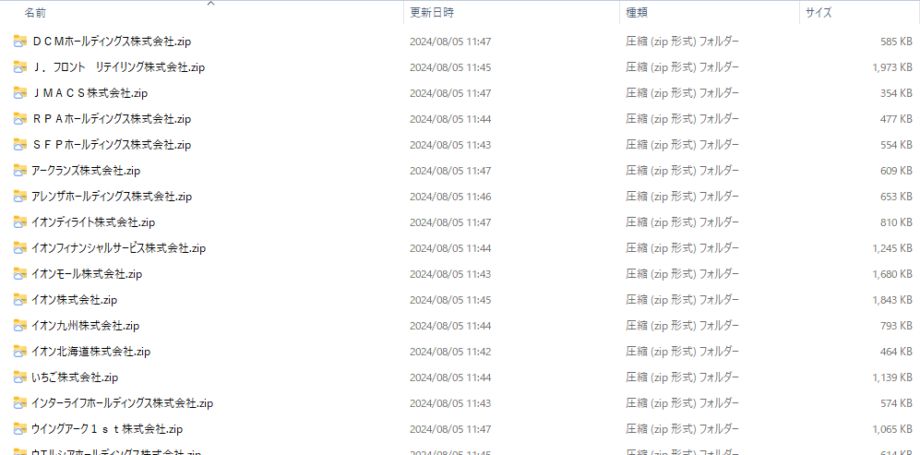
このようにちょっとした工夫で、フォルダ名をドキュメントIDから企業名に変更することができます。
まとめ
今回、一度に大量のデータをダウンロードすることについて話しました。
一つひとつダウンロードして中身を確認する手間が省けるので、コードを書く時間が少しかかるとは言え、プログラムを回す方が圧倒的に楽だと思います。 もし興味が出てきましたら、このコードをもとに色々いじって使いやすいようにしてみてください。コードはGithubにも置いてあります。
さて次回からこのデータを使用して、ついにデータ分析をしていこうと思います。
参考
EDINET操作ガイド EDINET API仕様書(Version2)
11_EDINET_API仕様書(version 2).pdf 最終更新日:2024/7/6
disclosure2dl.edinet-fsa.go.jp
※クリックするとフォルダをダウンロードされます。ダウンロードしてご使用ください。
EDINET APIを利用して、企業情報(XBRLデータ)を自動で集めてみよう(4/10) 最終更新日:2024/4/22
EDINET APIを利用して、企業情報(XBRLデータ)を自動で集めてみよう(4/10) – Qiita
まるっとわかるXBRL入門:(1) 初心者のためのXBRL基礎

はじめに 世の中の上場企業は自身の会社の状況を決算短信や有価証券報告書(以下、有報)などの財務報告書を用いて説明する義務があります。 株主や投資家はこの財務報告書を見て、企業を分析し、投資を決心をします。 この世のすべて […]
まるっとわかるXBRL入門:(2) タクソノミとは?有価証券報告書を用いた企業データ分析のための前提知識を身に着けよう

はじめに タクソノミと言う言葉を聞いたことはありますか? タクソノミとは、情報・データなどの階層構造で整理したものを指し、XBRLの解析においては必要不可欠なものになります。 世の中の上場企業は自身の会社の状況を決算短信 […]
まるっとわかるXBRL入門:(3)大量の有価証券報告書を自動でダウンロードしよう

はじめに 世の中の上場企業は自身の会社の状況を決算短信や有価証券報告書(以下、有報)などを用いて説明する義務があります。株主や投資家は有報などを見て、企業を分析し、投資を決心をします。しかし、有報は1社につき約100ペー […]